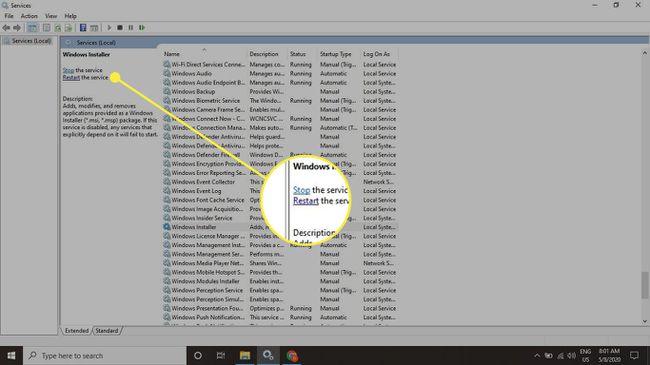როგორ გამოვასწოროთ Windows განახლების შეცდომა 0x80070643
Როდესაც Ვინდოუსის განახლება ინსტალაცია ვერ ხერხდება, 0x80070643 შეცდომის კოდი შეიძლება გამოჩნდეს შემდეგნაირად:
- ინსტალაცია ვერ მოხერხდა (თარიღი) - 0x80070643
შეცდომა 0x80070643 ასევე შეიძლება მოხდეს ინსტალაციის დროს ან Windows-ის ნებისმიერი აპლიკაციის განახლება.
ამ სტატიაში მოცემული ინსტრუქციები ეხება Windows 10, Windows 8 და Windows 7.
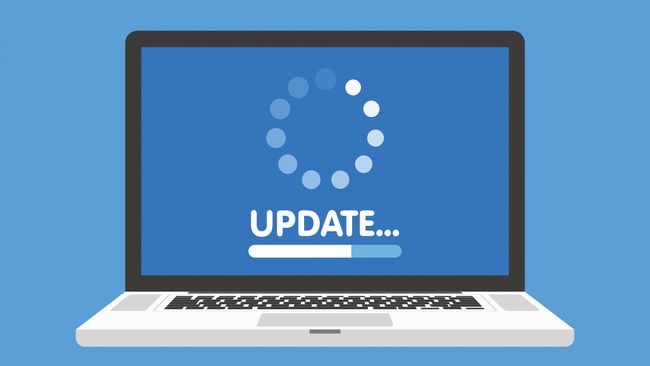
შეცდომის მიზეზები 0x80070643
შეცდომის 0x80070643 შეტყობინება, როგორც წესი, არასწორად კონფიგურირებული სისტემის პარამეტრების შედეგია. მავნე პროგრამა ან ვირუსი ინფექცია, ა მძღოლი გაუმართაობა, დაზიანებული ან დაკარგული სისტემის ფაილები, ან პროგრამების ძველი ვერსიები, რომლებიც სწორად არ წაიშალა ახალი ვერსიის ჩამოტვირთვისას. 0x80070643 შეცდომა ასევე შეიძლება მოხდეს, როდესაც Windows კომპიუტერი ან ტაბლეტი არასწორად გამორთულია ან გამორთულია კვების წყაროდან გამოყენებისას.
თუ ფიქრობთ, რომ თქვენს კომპიუტერში გაქვთ მავნე პროგრამა, გაუშვით ანტივირუსული პროგრამა, რათა ამოიღოთ იგი და წაშალოთ იგი, სანამ რაიმეს გააკეთებთ.
როგორ გამოვასწოროთ შეცდომა 0x80070643
სცადეთ ეს ნაბიჯები ჩამოთვლილი თანმიმდევრობით, სანამ შეტყობინება არ გაქრება და განახლება წარმატებული იქნება:
ხელახლა სცადეთ ინსტალაცია. ზოგჯერ, ინსტალაციის ან განახლების ხელახლა მცდელობა იმუშავებს, ამიტომ ღირს კიდევ ერთხელ მაინც სცადოთ რაიმე შემდგომი პრობლემების მოგვარებამდე.
-
ხელახლა ჩამოტვირთეთ ფაილი. თუ ჩამოტვირთეთ განახლება ან აპი და ის აჩვენებს 0x80070643 შეცდომის შეტყობინებას, ფაილი შეიძლება დაზიანდა ჩამოტვირთვის პროცესში. ჩამოტვირთეთ ხელახლა, რათა ნახოთ, მოაგვარებს თუ არა პრობლემას.
წაშალეთ თავდაპირველად ჩამოტვირთული ფაილები, რათა შემთხვევით არ დააინსტალიროთ ეს ფაილები ახალი ჩამოტვირთვის ნაცვლად.
-
წაშალეთ და ხელახლა დააინსტალირეთ აპლიკაცია. თუ აპის განახლების დროს მოხდა 0x80070643 შეცდომა, აპის არსებული ვერსია შეიძლება დაზიანდეს. გამოიყენეთ Windows Uninstaller პროგრამის წასაშლელად, შემდეგ ხელახლა დააინსტალირეთ. უახლესი ვერსია უნდა იყოს დაინსტალირებული, ასე რომ თქვენ არ დაგჭირდებათ მისი განახლება.
Windows 10-ში აპლიკაციის სწრაფად დეინსტალაციისთვის, დააწკაპუნეთ მის სახელზე მარჯვენა ღილაკით Საწყისი მენიუ და აირჩიეთ დეინსტალაცია.
შეამოწმეთ ინტერნეტ კავშირი. თუ განახლება საჭიროებს კავშირს ონლაინ სერვერთან, მაშინ ინტერნეტთან დაკავშირება შეიძლება შეაჩეროს ინსტალაციის პროცესი. თუ ა ინტერნეტის სიჩქარის ტესტი ავლენს სუსტ კავშირს, არსებობს მრავალი გზა შეასწორეთ ნელი ინტერნეტ კავშირი.
დახურეთ ყველა სხვა პროგრამა. ზოგჯერ სხვა პროგრამების გაშვებამ შეიძლება გავლენა მოახდინოს განახლებაზე ან ინსტალაციაზე მნიშვნელოვან ფაილებზე წვდომით და მოწყობილობის რესურსების გამოყენებით. დახურეთ ყველა ღია პროგრამა თქვენს Windows კომპიუტერზე და დატოვეთ ნებისმიერი პროგრამა, რომელიც შეიძლება გაშვებული იყოს ფონზე (როგორიცაა Telegram ან სკაიპი).
შეაჩერეთ მიმდინარე ჩამოტვირთვები და განახლებები. სხვა ჩამოტვირთვები და განახლებები შეიძლება ხელი შეუშალოს აპს, რომლის განახლებასაც ცდილობთ. Windows 10-ში გახსენით Microsoft Store აპლიკაცია და აირჩიეთ ელიფსები (...) ზედა მარჯვენა კუთხეში, შემდეგ აირჩიეთ ჩამოტვირთვები და განახლებები. დარწმუნდით, რომ სხვა აპები არ განახლდება ან დაინსტალირდება და შემდეგ სცადეთ ხელახლა ინსტალაცია.
გადატვირთეთ კომპიუტერი. Windows კომპიუტერის გადატვირთვას შეუძლია Windows-ის სხვადასხვა ხარვეზის გამოსწორება.
-
გაუშვით Windows Update Troubleshooter. Windows Update Troubleshooter სკანირებს და ასწორებს ოპერაციულ სისტემასთან და აპების განახლებებთან დაკავშირებულ პრობლემებს. Windows 10-ზე გადადით პარამეტრები > განახლება და უსაფრთხოება > პრობლემების მოგვარება > ვინდოუსის განახლება და აირჩიეთ გაუშვით Troubleshooter.
თუ ხედავთ 0x80070643 შეცდომას შედარებით ძველი პროგრამული უზრუნველყოფის გაშვების, ინსტალაციის ან განახლებისას, გაუშვით პროგრამის თავსებადობის პრობლემების აღმოფხვრა, რომელიც შეგიძლიათ ნახოთ იმავე ეკრანზე, როგორც Windows Update Troubleshooter.
დააინსტალირეთ უახლესი .NET Framework. დაზიანებულმა .NET Framework-მა შეიძლება გამოიწვიოს ინსტალაციისა და განახლების შეცდომები. დარწმუნდით, რომ Microsoft-ის უახლესი .NET Framework განახლება დაინსტალირებულია კომპიუტერზე.
გაუშვით .NET Framework Repair Tool. თუ თქვენ გაქვთ .NET Framework-ის უახლესი განახლება და მაინც მიიღებთ 0x80070643 შეცდომას, გაუშვით .NET Framework Repair Tool.
-
გამორთეთ ანტივირუსული პროგრამა. ანტივირუსული პროგრამები ცნობილია აპლიკაციის ინსტალაციასთან და სისტემის ფუნქციებთან კონფლიქტის გამოწვევით. გამორთეთ ნებისმიერი ასეთი პროგრამა, რომელიც დაინსტალირებული გაქვთ, შემდეგ სცადეთ განახლება ან ინსტალაცია ხელახლა.
ამ ამოცანის დასრულების შემდეგ ისევ ჩართეთ ანტივირუსული პროგრამა.
შეასრულეთ SFC სკანირება. SFC სკანირებას შეუძლია აღმოაჩინოს და დააფიქსიროს დაზიანებული სისტემის ფაილები კომპიუტერზე. სკანირების გასაშვებად, გახსენით Command Prompt, ტიპი sfc / scannow, შემდეგ დააჭირეთ შედი.
-
გადატვირთეთ Windows Installer. Windows Installer-ში შეფერხება ზოგჯერ წარმოქმნის 0x80070643 შეცდომას. Წადი Windows სერვისები და აირჩიეთ Windows ინსტალერი ერთხელ მონიშნეთ იგი, შემდეგ აირჩიეთ Რესტარტი ბმული მის მარცხნივ.